简拼app是一款简约清新的图片编辑处理软件,可以将多张图片进行拼接,提供多种模板供用户选择,让你更好的记录心情。那简拼app怎么用呢?简拼如何进行拼图呢?下面小编就给大家介绍。
如何用简拼进行图片拼接操作?
1、打开简拼app,进行账号登录,然后进入模板区,可以选择合适的模板类型和想要使用的模板,未完成的拼图可以存至草稿箱,

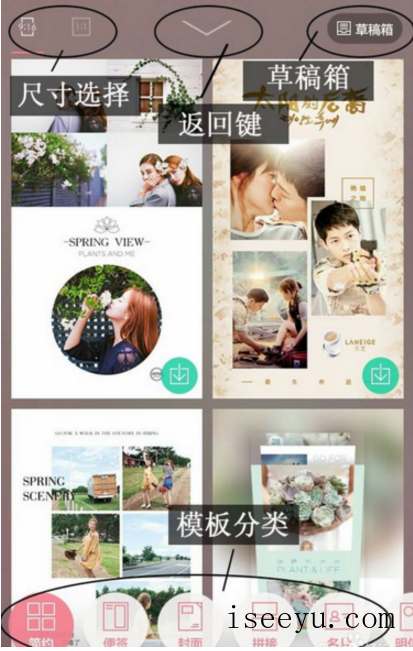
2、如果觉得模板不够用,可以进入“素材库”挑选更多模板,

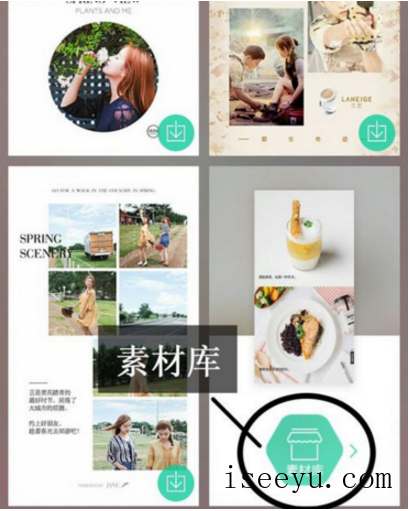
3、模板区底部的“历史”中可以浏览使用过的模板,右上角可以选择清除历史,

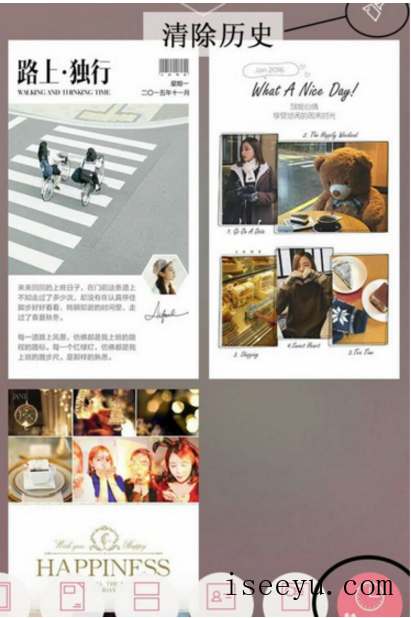
4、现在开始拼图!拼图时,单击图片可以对其进行滤镜、更换图片、旋转和大小方面的调整,


5、点击文字部分,可以对文字内容、字体、颜色和字号进行修改,

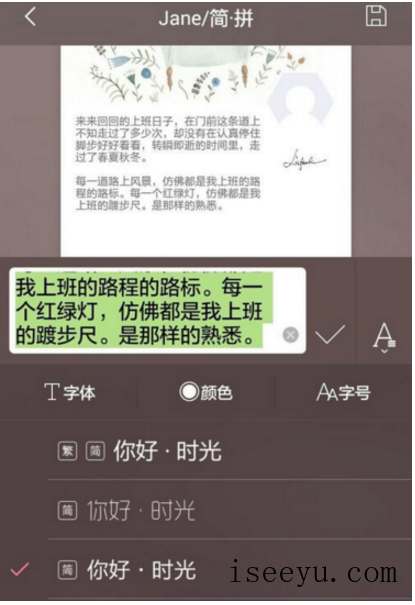
6、点击右下角的“背景”,可以对模板背景的颜色进行替换,也可以选择增加花纹,


7、拼图完成后,可以点击右上角的保存键进行存储;若未完成,也可以在点击保存键后选择保存至草稿箱,方便继续编辑。


以上就是用简拼进行拼图操作的具体步骤介绍,了解更多精彩教程资讯,请关注chuwenyu.com(初吻鱼)。





